ホームページ >システムチュートリアル >Windowsシリーズ >Win7のCドライブをできるだけきれいになるまで掃除し、システムのみを保持する方法は? Cドライブをクリーンアップする最も効果的な方法win7
Win7のCドライブをできるだけきれいになるまで掃除し、システムのみを保持する方法は? Cドライブをクリーンアップする最も効果的な方法win7
- WBOYWBOYWBOYWBOYWBOYWBOYWBOYWBOYWBOYWBOYWBOYWBOYWB転載
- 2024-02-10 20:54:273403ブラウズ
php editor Xinyi は、コンピュータを最高の状態に保つために win7 の C ドライブをクリーンアップする最も効果的な方法を提供します。 win7システムのCドライブをクリーンアップしてシステムファイルを保持したい場合は、次の方法で実行できます。まず、システムに組み込まれているディスク クリーニング ツールを使用してクリーンアップを行い、一時ファイルやごみ箱の内容などを削除して、ディスク領域を解放します。次に、ダウンロード フォルダー内の期限切れのファイル、デスクトップ上の冗長なアイコンなど、不要なファイルやフォルダーを手動で削除できます。さらに、サードパーティのディスク クリーニング ソフトウェアを使用して徹底的にクリーニングし、不要なシステム ジャンク ファイルやキャッシュをクリーンアップすることもできます。上記の方法を包括的に適用すると、win7 C ドライブが完全にクリーンアップされ、システムに必要なファイルのみが残され、コンピュータがよりスムーズに動作できるようになります。
Win7 Cドライブを最もきれいになるまでクリーニングし、システムのみを保持する方法は?
方法 1:
1. C ドライブを右クリックし、メニュー オプションで [プロパティ] を選択して開きます。
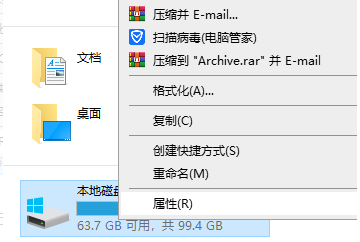
#2. 新しく開いたウィンドウで、「全般」タブの下にある「ディスク クリーンアップ」ボタンをクリックします。
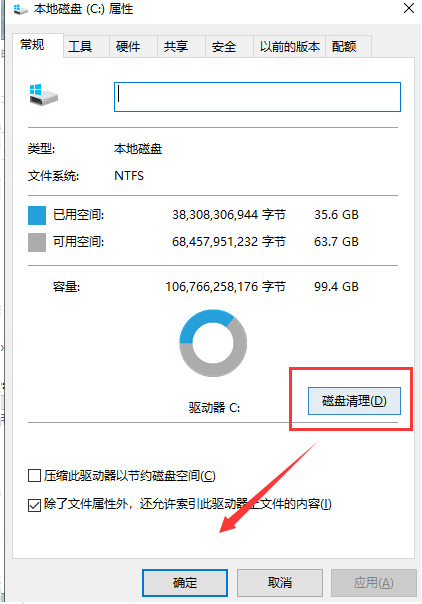
#3. ディスクがゴミをクリーンアップするまでしばらく待ちます。
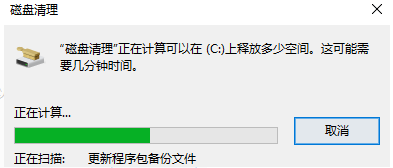
4. 次に、「削除するファイル」で「システムファイル」以外のジャンクファイルを選択し、「OK」をクリックしてクリーンアップします。
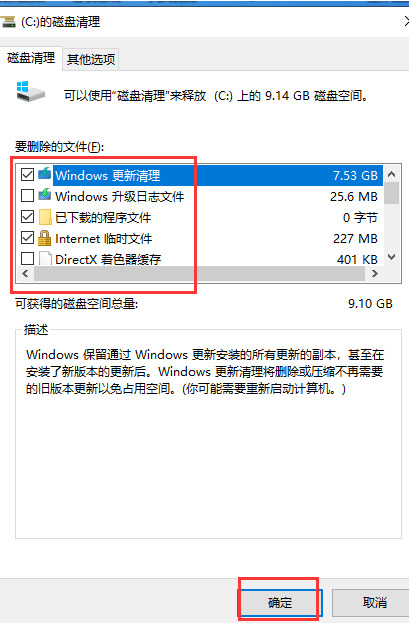
方法 2:
1. win7 システムの左下隅にある [スタート] メニューを開き、検索バーに [cmd] と入力します。 。
2. [cmd.exe]を右クリックし、[管理者として実行]を選択します。
3. 実行ページで「powercfg -H off」と入力し、Enter キーを押します。
4. デスクトップの[コンピューター]を右クリックし、[プロパティ]を選択し、[システムの詳細設定]をクリックします。
5. 新しくポップアップしたページで[詳細設定]-[変更]を選択します。
6. 新しいウィンドウで [ページング ファイルなし] を選択し、[OK] をクリックします。
7. 次に、C ドライブの Windows フォルダーにある [winses] を見つけ、[プロパティ] を右クリックし、[詳細設定] を選択します。
8. [コンテンツを圧縮してディスク領域を節約する] にチェックを入れ、最後に [OK] を選択して c ドライブの領域をクリアします。
以上がWin7のCドライブをできるだけきれいになるまで掃除し、システムのみを保持する方法は? Cドライブをクリーンアップする最も効果的な方法win7の詳細内容です。詳細については、PHP 中国語 Web サイトの他の関連記事を参照してください。

